电脑升级NVIDIA显卡后出现nvstreamsvc.exe报错怎么办
更新日期:2023-08-20 17:16:15
来源:投稿
手机扫码继续观看

电脑下载出现nvstreamsvc.exe报错的故障,也是与这个NVIDIA显卡相关的。很多用户咨询说,自己在电脑中升级了NVIDIA显卡之后,就会出现这个nvstreamsvc.exe报错的故障,点击关闭之后还是会频繁弹出提示窗口。那么对于这个nvstreamsvc.exe错误弹窗,那么该如何处理呢?
1、win+r快捷键打开电脑的运行窗口,在打开的运行窗口中输入“msconfig”并单击回车;
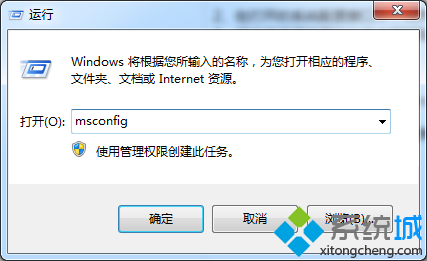
2、在打开的系统配置窗口中,将界面切换到启动这一栏中,在下方的列表中找到“NVIDIA”开头的启动项;
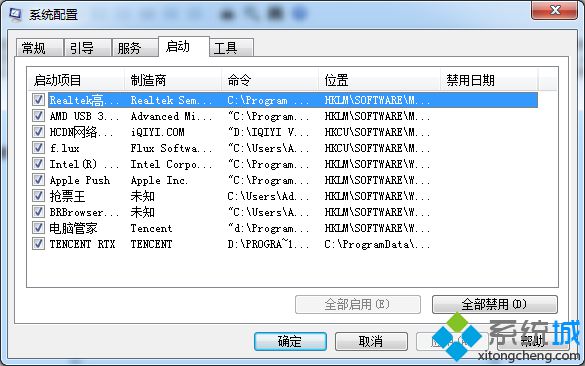
3、将这些选项前面的勾选全部都取消掉,然后点击应用-确定保存设置;
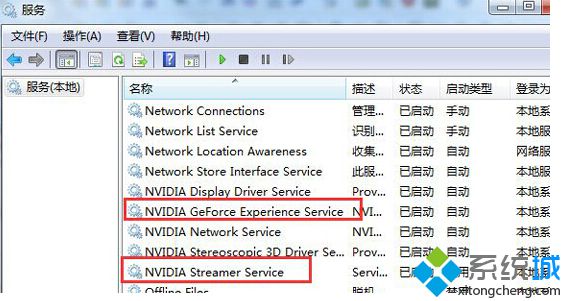
4、电脑的运行窗口,然后输入services.msc并单击回车,在打开的服务窗口中;
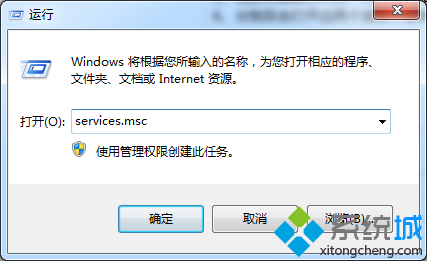
5、找到右侧窗口中的“NVIDIA Streamer Service”服务和“NVIDIA GeForce Experience service”两项;
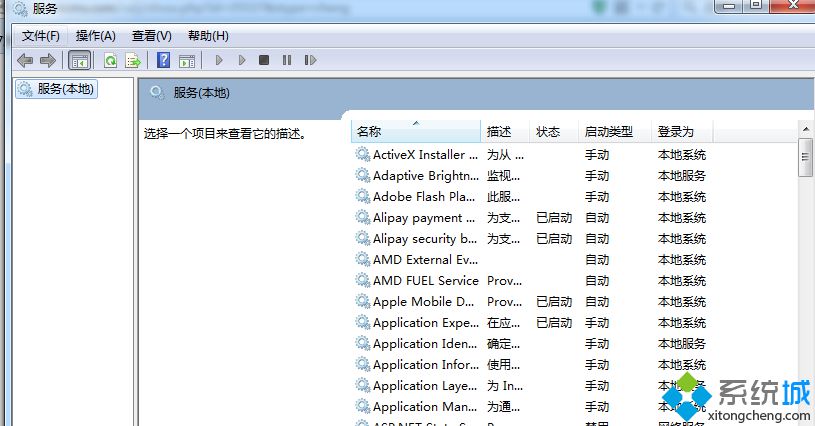
6、分别双击打开这两个选项,在弹出来的窗口中将它们的启动类型设置为禁用,然后点击服务状态中的停止按钮-应用-确定就可以了。
该文章是否有帮助到您?
常见问题
- monterey12.1正式版无法检测更新详情0次
- zui13更新计划详细介绍0次
- 优麒麟u盘安装详细教程0次
- 优麒麟和银河麒麟区别详细介绍0次
- monterey屏幕镜像使用教程0次
- monterey关闭sip教程0次
- 优麒麟操作系统详细评测0次
- monterey支持多设备互动吗详情0次
- 优麒麟中文设置教程0次
- monterey和bigsur区别详细介绍0次
系统下载排行
周
月
其他人正在下载
更多
安卓下载
更多
手机上观看
![]() 扫码手机上观看
扫码手机上观看
下一个:
U盘重装视频












